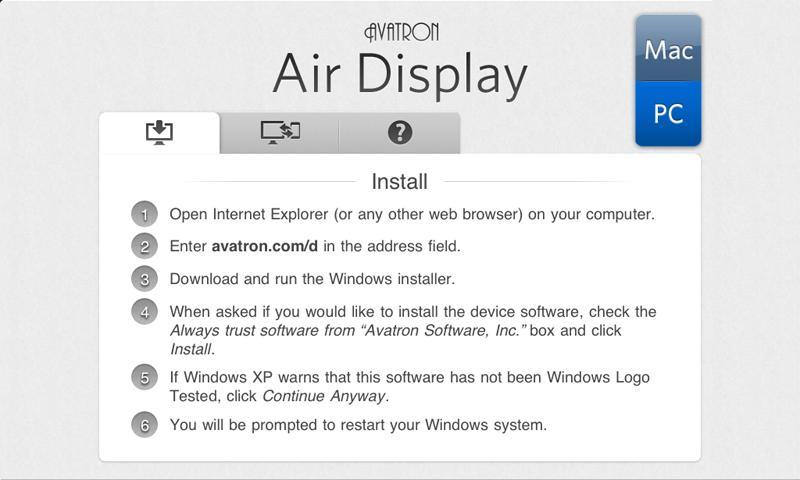Дротове з’єднання
Використовувати ноутбук як екран персонального комп’ютера можна за допомогою проектування. Для цього необхідно з’єднати обидва пристрою за допомогою кабелю. Моделі лептопів минулих поколінь комплектувалися VGA і DVI-портами. Сучасну техніку можна синхронізувати за допомогою HDMI-виходу, DisplayPort (DP) або навіть USB-інтерфейсу. Таким же чином ноутбук підключається до монітора комп’ютера.
Якщо на відеокарті не виявилося необхідного порту, то можна використовувати перехідник, до прикладу, з VGA HDMI. Але застосування сторонніх адаптерів може позначитися на якості переданого зображення, тому краще використовувати оригінальний шнур з відповідними виходами.
Налаштування операційної системи
Процедура підключення пристроїв може змінюватися в залежності від платформи. Оптимальним варіантом якісного проектування буде синхронізація техніки через HDMI-порт. Втрати сигналу будуть зведені до мінімуму, якщо в ланцюзі не буде адаптерів або перехідників.
Windows 7
На сьомому поколінні платформи зробити ноутбук як монітор для ПК можна за допомогою віддаленого робочого столу – RDP, надавши до нього доступ іншим користувачам. В базових налаштуваннях цей протокол вимкнуто за промовчанням. З’єднуємо системник з лептопом кабелем і переходимо в меню ПК.
- Відкриваємо «Панель управління».
- Знаходимо пункт «Система і безпека».
- Клікаємо на «Система» і вибираємо «Властивості».
- Переходимо на вкладку «Віддалений доступ».
- В частині вікна «Віддалений робочий стіл» ставимо галочку на «Дозволити».
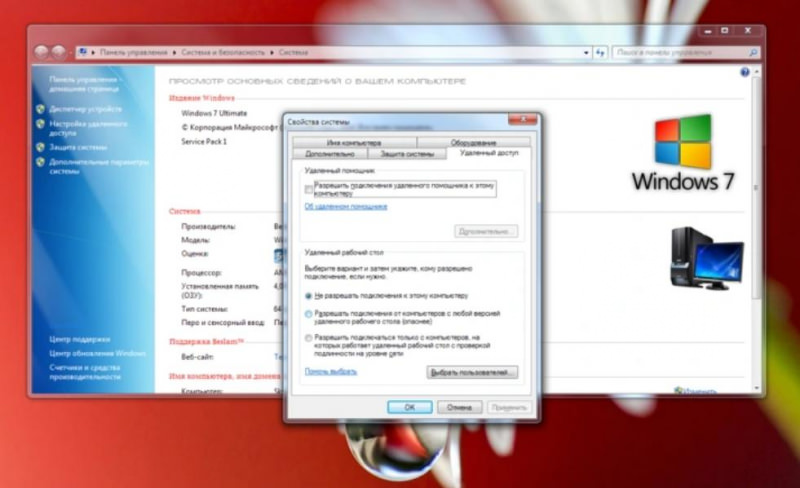
Залишилося тільки знайти на лептопі доступне для з’єднання пристрій (у розділі віддалене Керування підключенням»). Іноді отримати доступ до ноутбука виходить не з першого разу. Тут багато залежить від поточної версії оновлення ОС. Добре якщо вони збігаються на обох пристроях, але якщо ні, то можуть виникнути конфлікти. Більш того, Windows 7 не завжди коректно сприймає підключення кабель DisplayPort, в той час як з VGA, DVI або HDMI проблем не виникає.
Windows 10
Дана платформа помітно простіше в плані синхронізації з іншими пристроями. Можна налаштувати підключення як вручну, так і в автоматичному порядку. Остання можливість залежить від моделі ноутбука: чим новіше пристрій, тим більше інструментів для синхронізації в ньому реалізовано. Підключаємо дроти до комп’ютера з лептопом і налаштовуємо проектування.
- Відкриваємо «Установки Windows на ноутбуці.
- Переходимо в розділ «Система».
- Знаходимо рядок «Проектування на цей комп’ютер».
- Клікаємо на дозволи, вибравши зі списку «Доступне скрізь».
- На ПК виводимо шторку з трея і натискаємо «Передавати екран».
- Відкриваємо пункт «Підключення до дисплею» і вибираємо потрібний пристрій.
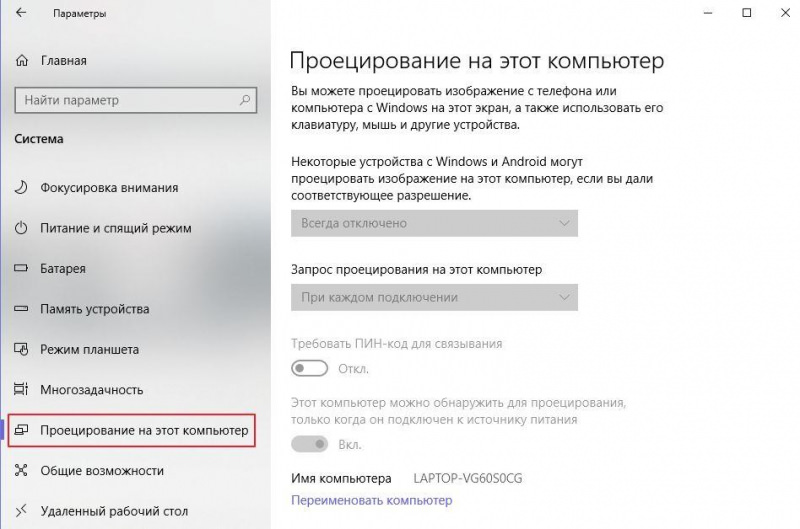
Якщо проектування проходить некоректно, перевіряємо дозвіл екрану на ноутбуці. Стандартна розкладка на сучасних ПК – 1920 на 1080 пікселів, тоді як на лептопі вона може бути, наприклад, 1600 на 900. З-за різниці в дозволі картинка буде розтягнутої або, навпаки, сильно звуженою. Тому необхідно дотримуватися однієї і тієї ж екранної розгортки.
Мас
Для користувачів техніки Apple передбачено фірмове додаток AirDisplay, яке помітно спрощує процедуру синхронізації пристроїв цієї марки. Софт необхідно завантажити в офіційному магазині Apple і встановити на ноутбук.
Після потрібно з’єднати два пристрої за допомогою роутера. Потім запустити утиліту і, вибравши зі списку лептоп, натиснути на «З’єднати». Тепер на екрані ноутбука буде відображатися робочий стіл персонального комп’ютера.